文献管理工具Zotero安装说明
说明
Zotero是一项开源免费的文献管理工具,能方便我们进行文献管理,下面就其安装使用进行简单记录。
一、安装
可以到Zotero官网进行下载对应的安装包并安装对应的浏览器插件配合使用
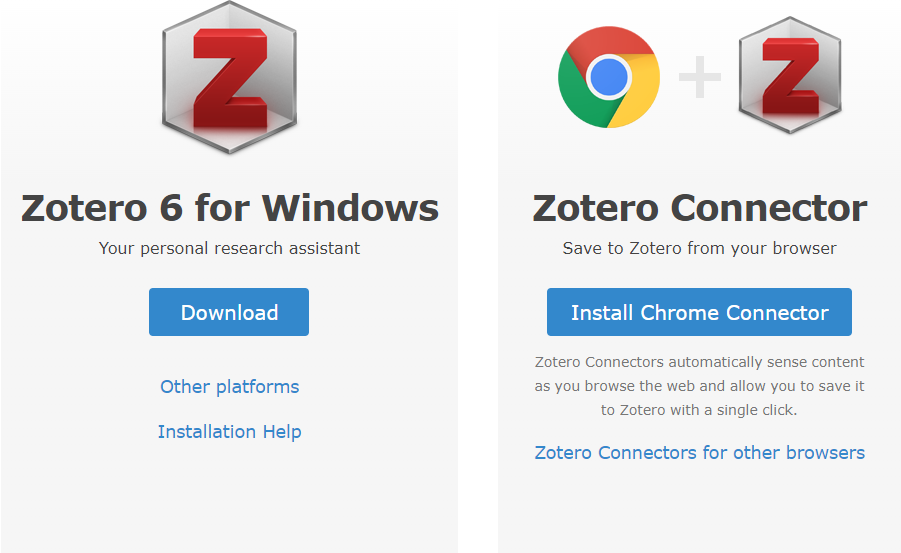
运行下载后的安装程序进行安装,安装完成后即可正常使用。
二、使用
网页保存
Zotero的使用也很简单,在打开你需要下载的文献的网页后,直接鼠标右键-保存到Zotero即可。例如我需要保存《Target identification among known drugs by deep learning from heterogeneous networks》这篇文献,在打开的网页中直接右键保存到Zotero,然后在跳出来的选项框中点击保存,即可保存到相应的位置
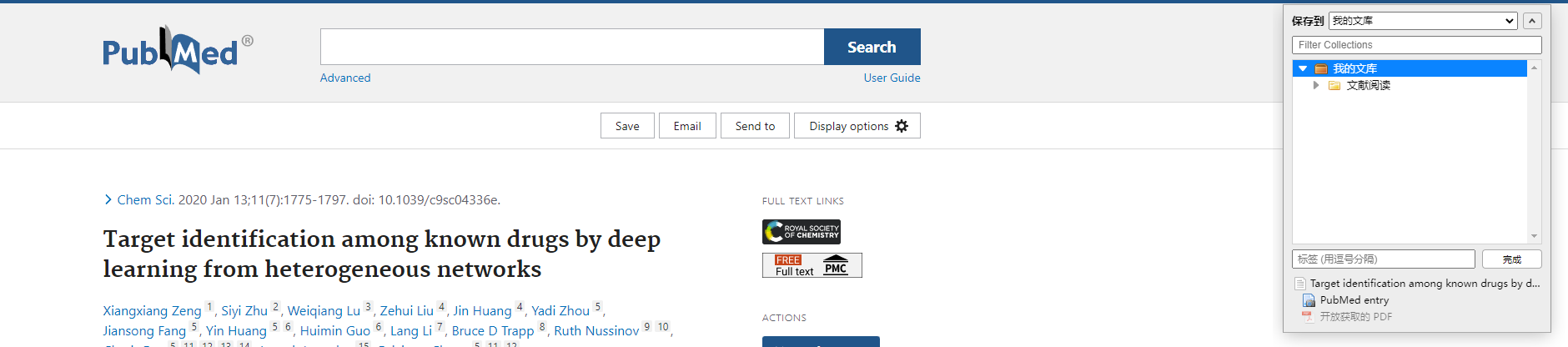

PDF保存
如果你有PDF文件,则直接拖拽到Zotero桌面端即可
三、云备份
如果需要进行云备份数据的话,则需要创建一个Zotero账号,通过编辑-首选项-同步菜单栏找到登录注册页面,进行注册登录,由于Zotero自带的备份空间只有300M,更多的空间需要花钱,而且并不便宜,所以建议注册个坚果云,采用webdav的方式进行数据备份,这个操作比较简单,这里就不再说明
四、word文献插入
一般在安装完Zotero时,office word也会自动安装好了Zotero的插件,如果未安装好,则通过工具-添加附件进行安装即可(此处没有进行过测试,因为我这边是自动安装的),对于wps,我们就需要自己安装其附件了,此处有两种方法,一是直接拷贝Zotero.dotm文件到wps的startup文件夹,具体路径如下所示:
你的Zotero安装路径\extensions\zoteroWinWordIntegration@zotero.org\install
你的wps安装路径\版本号\office6\startup
还有一种方法是通过菜单栏开发工具-加载项点击添加,选择Zotero.dotm文件路径,点击确定即可。建议使用方法一,方法二每次启动都需要手动加载,如果点击没有反应的话,需要安装VBA(我的是office,故wps未经过测试)
五、引用格式设置
我们可以通过编辑-首选项-引用菜单栏进行引用格式的设置,默认会启用一些引用格式,若没有你想要的格式,可以点击获取更多样式,在输入框输入你想要的格式进行搜索,例如搜索chinese,安装7714格式

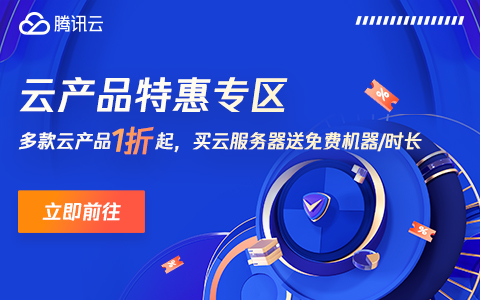

最新评论:
发表评论
电子邮件地址不会被公开。 必填项已用*标注